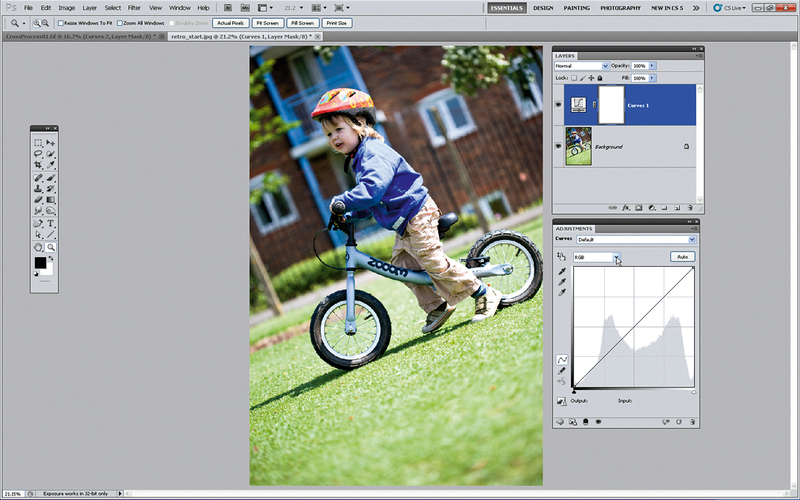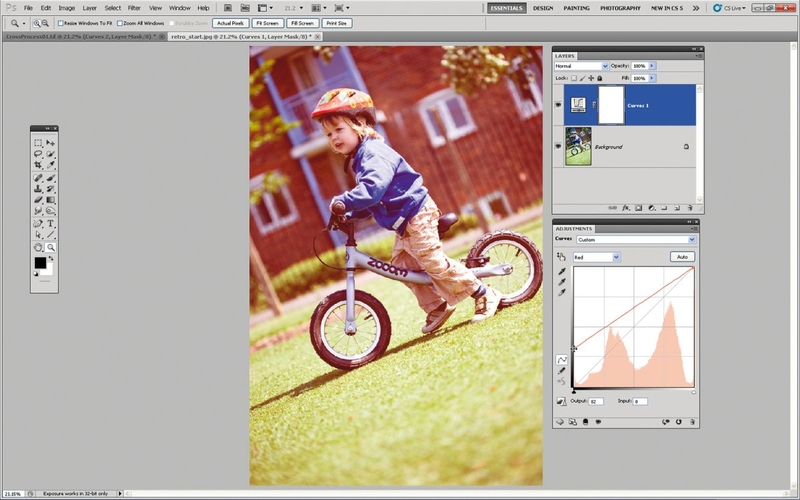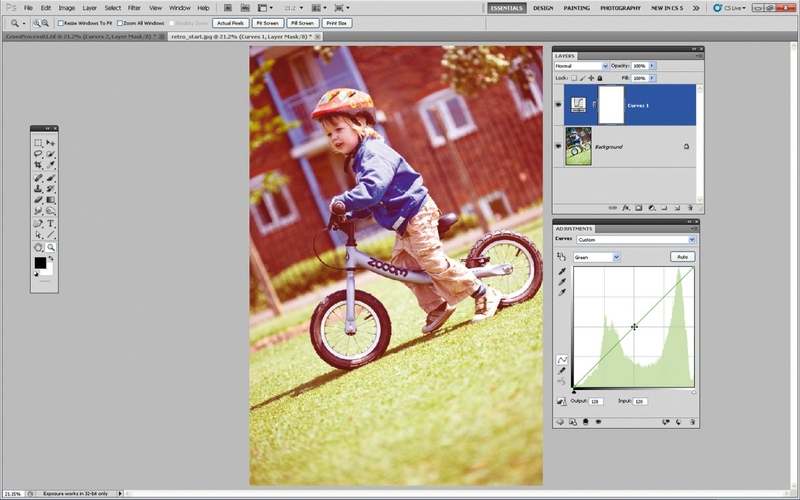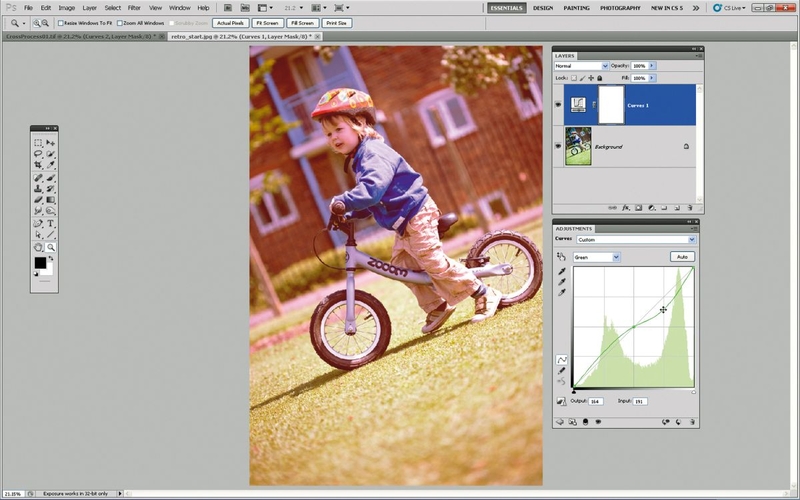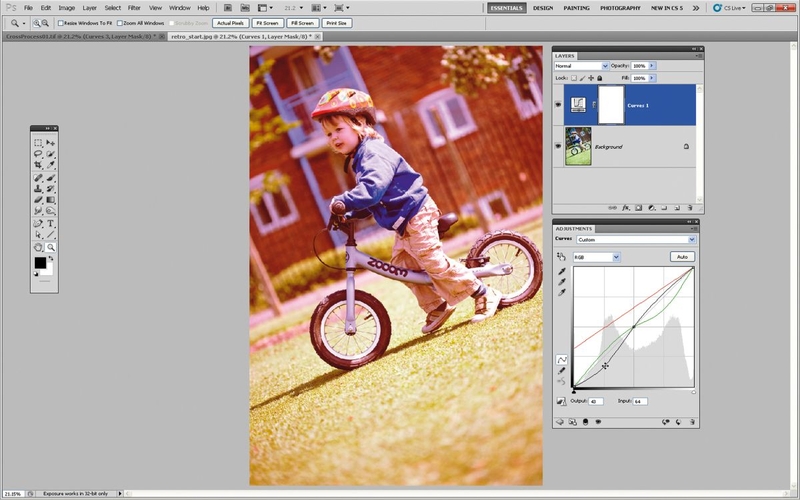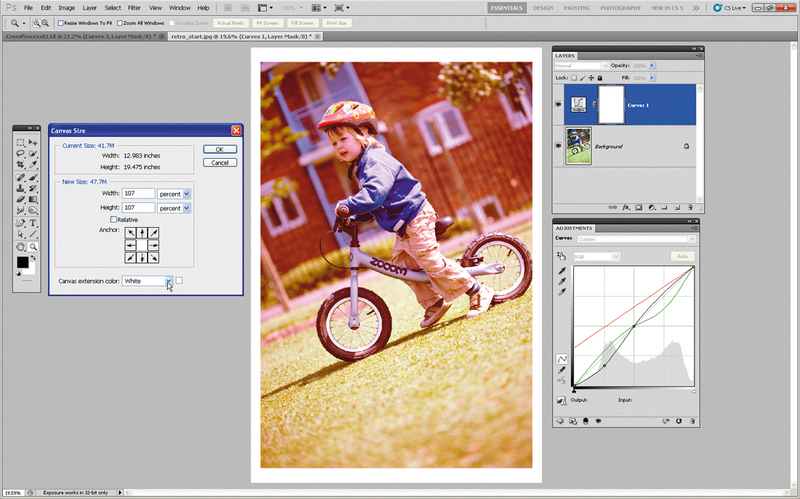Zobaczcie, jak za pomocą Krzywych w Photoshopie nadać rodzinnym zdjęciom charakter odbitek z lat 70.
|
Foto
|
Wejście i WyjścieTony zdjęcia są określone przez zakres od 0 do 255. Najjaśniejsze piksele zdjęcia niedoświetlonego mogą mieć np. poziom Wejścia 200. Dodając punkt kontrolny na obszarze świateł, możecie przesunąć poziom wejściowy 200 do wyjściowego 255. Jeżeli w zdjęciu brakuje wyraźnych ceni, ich poziom Wejścia może wynosić ok. 29. Za pomocą punktu kontrolnego, można zmienić go na poziom Wyjściowy 0. |
Zapewne wielu z Was ma w rodzinnych archiwach stare fotografie, wykonane mniej bądź bardziej zaawansowanymi aparatami analogowymi. Czy oglądając te, niekiedy już pożółkłe, fotografie z kolorystyką wykraczającą poza aktualne standardy, nie czujecie nutki nostalgii, ciepłych wspomnień z szalonego dzieciństwa? Część z Was, z pewnością, skrupulatnie dokumentuje poczynania swoich dzieci, by i one mogły się cieszyć migawkami z najmłodszych lat, ale czy sterylność aparatów cyfrowych nie zabiera uroku starych wspomnień?
Wiele lustrzanek ma zakres tonalny zdolny reprodukować idealne kolory, wolne od jakichkolwiek artefaktów, wiernie oddające rzeczywistość. Pomimo nieustannego dążenia do ideału, dużą popularnością cieszą się filtry i aplikacje, symulujące błędy i niedoskonałości analogowych systemów, kolorowych filmów, których tak bardzo konstruktorzy chcieli się wyzbyć. Niestety, stylizacja często jest zbyt dosłowna, za brutalna. Artefakty zaczynają odciągać uwagę od samego zdjęcia, a przecież nie w tym rzecz! Na szczęście, przy odrobinie wprawy, można odtworzyć te efekty subtelnie i to właśnie zrobimy w tym tutorialu. Skorzystamy z Krzywych i popracujemy na kanałach kolorów, co umożliwi nam odtworzenie tonacji sepii, specyficznego zabarwienia i złotej poświaty. Pokażemy także, jak powiększyć obszar roboczy i zamieścić ramkę, która jeszcze bardziej podkreśli kolory fotografii.